Diese Anleitung hilft dir, deinen Router das erste Mal einzurichten, nachdem du die Freifunk-Firmware eingespielt hast. Wenn du die Konfiguration später nochmal ändern willst, folge bitte der für diesen Fall gedachten Anleitung.
Für die Einrichtung des Routers werden keine technischen Kenntnisse benötigt. Wenn du fertig bist, läuft das Freifunk WLAN und ist für alle in der Nähe als offenes WLAN mit dem Namen saar.freifunk.net zu sehen.
Dein Router sollte das Freifunk-Betriebssystem bereits installiert haben. Falls dein Router noch keine Freifunk-Firmware installiert hat, findest du hier eine Schritt-für-Schritt-Anleitung. Alternativ helfen wir dir natürlich auch gerne auf einem Freifunk-Treffen.
1. Freifunk-Router mit dem Computer verbinden
Stecke das Stromkabel (3) am Router und in einer Steckdose ein. Die Antenne (2) kannst du jetzt anschrauben, falls diese noch nicht am Router befestigt ist. Verbinde dann den Router mit dem beiliegenden grauen LAN-Kabel (4) mit deinem Computer. Am Router steckst du das graue LAN-Kabel in eine der gelben Buchsen (4). Schalte den Router ein (5), falls dieser ausgeschaltet ist und noch keine Lämpchen auf der Vorderseite blinken.
2. Router konfigurieren
Zur Konfiguration des Routers öffnest du in deinem Browser die Adresse http://192.168.1.1. Hier kannst du die wichtigsten Einstellungen für deinen Knoten vornehmen.
Name dieses Knotens
Als erstes solltest du deinem Router einen Namen geben. Nimm einfach einen, der dir gefällt und vielleicht etwas über den Standort des Routers aussagt. Viele lassen Ihren Routernamen mit ffsaar- beginnen, um die Zugehörigkeit zum Freifunk Saar zu zeigen. Im Beispiel verwenden wir ffsaar-Lisas-Freifunk. Bitte achte darauf, dass keine Leerzeichen im Namen enthalten sind. Verwende stattdessen einfach einen Bindestrich (“-“) oder Unterstrich (“_”).
Mesh-VPN aktivieren (empfohlen)
Wenn du bei “Mesh-VPN aktivieren” ein Häkchen setzt, wird über deinen Internet-Anschluss eine Verbindung zu den Freifunk-Servern hergestellt. Diese verbinden deinen Router dann mit weit entfernten Freifunk-Routern und dem Internet, ohne Störerhaftung. Wenn die Option deaktiviert bleibt, kann sich dein Router nur mit anderen Freifunk-Routern in der Nachbarschaft verbinden. Internet-Zugang ist dann nur möglich, wenn einer der anderen Router ihn anbietet. Wir empfehlen dieses Häkchen zu setzen.
Mesh-VPN Bandbreite begrenzen (nicht empfohlen)
Wenn du einen normalen Internet-Anschluss hast, wird dein Freifunk-Router im alltäglichen Betrieb nicht allzuviel von deiner Bandbreite in Anspruch nehmen. Unsere Empfehlung ist deshalb, die Begrenzung nicht zu aktivieren.
Solltest du aber trotzdem eine Begrenzung eintragen wollen, setze den Haken Mesh-VPN Bandbreite begrenzen. Daraufhin erscheinen zwei neue Felder. Trage in die beiden Felder die gewünschten Grenzen in Kbit/s ein. Wir empfehlen mindestens 8000 für Downstream und 2000 für Upstream.
Knoten auf der Karte anzeigen (empfohlen)
Damit Freifunk-Nutzer deinen Knoten auch finden können, empfehlen wir den Knoten auf der Karte anzuzeigen. Trage den Breitengrad und Längengrad des Knotenstandorts ein. Tipp: Der kleine Pin oben rechts auf der Karte zeigt dir die Koordinaten eines Ortes an.
Wenn du alle Daten eingegeben und noch mal geprüft hast klickst du beherzt auf “Fertig”. Der Router startet nun im Freifunk-Modus neu.
4. Router anschließen
Wenn du das Mesh-VPN aktiviert hast, kannst du den Router nun ans Internet anschließen. Dazu musst du das graue LAN-Kabel auf der Rückseite in die blaue Buchse umstecken (4). Das andere Ende des grauen LAN-Kabels gehört in deinen Internet-Router.
Ohne Internet-Anschluss kommuniziert dein Router nur mit anderen Freifunk-Routern in WLAN-Reichweite. Wenn einer der anderen Router eine Internet-Verbindung hat, wird diese mit deinem Router geteilt. Das ist auch gut, aber wir empfehlen trotzdem den Freifunk-Router an deinen Internet-Router anzuschließen, wenn dir das möglich ist. Nur so teilst du deine Bandbreite mit anderen.
Falls du die Koordinaten des Knotens eingetragen hast, ist dieser nach spätestens fünf Minuten auf der Knotenkarte an der von dir angegebenen Position zu sehen.
Jetzt hast du’s geschafft. Klopf dir auf die Schultern, freu dich und verbreite die Botschaft von Freifunk weiter!
Fragen?
Bei Fragen oder Problemen kannst du eine E-Mail an freifunk-public@saar.freifunk.net senden.

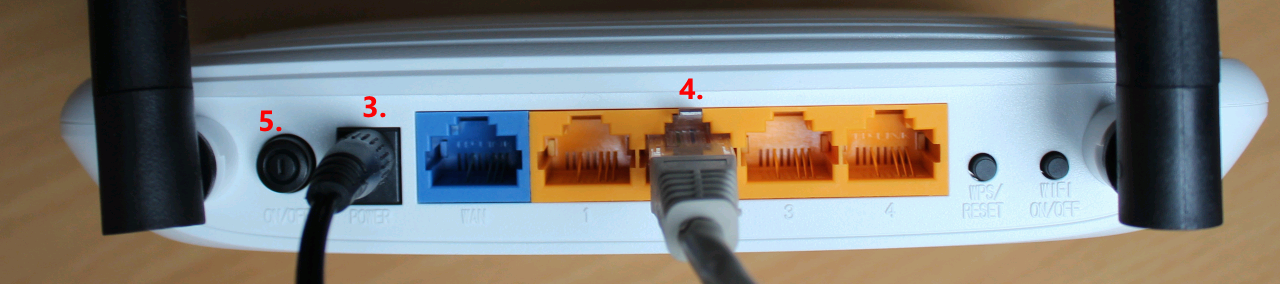
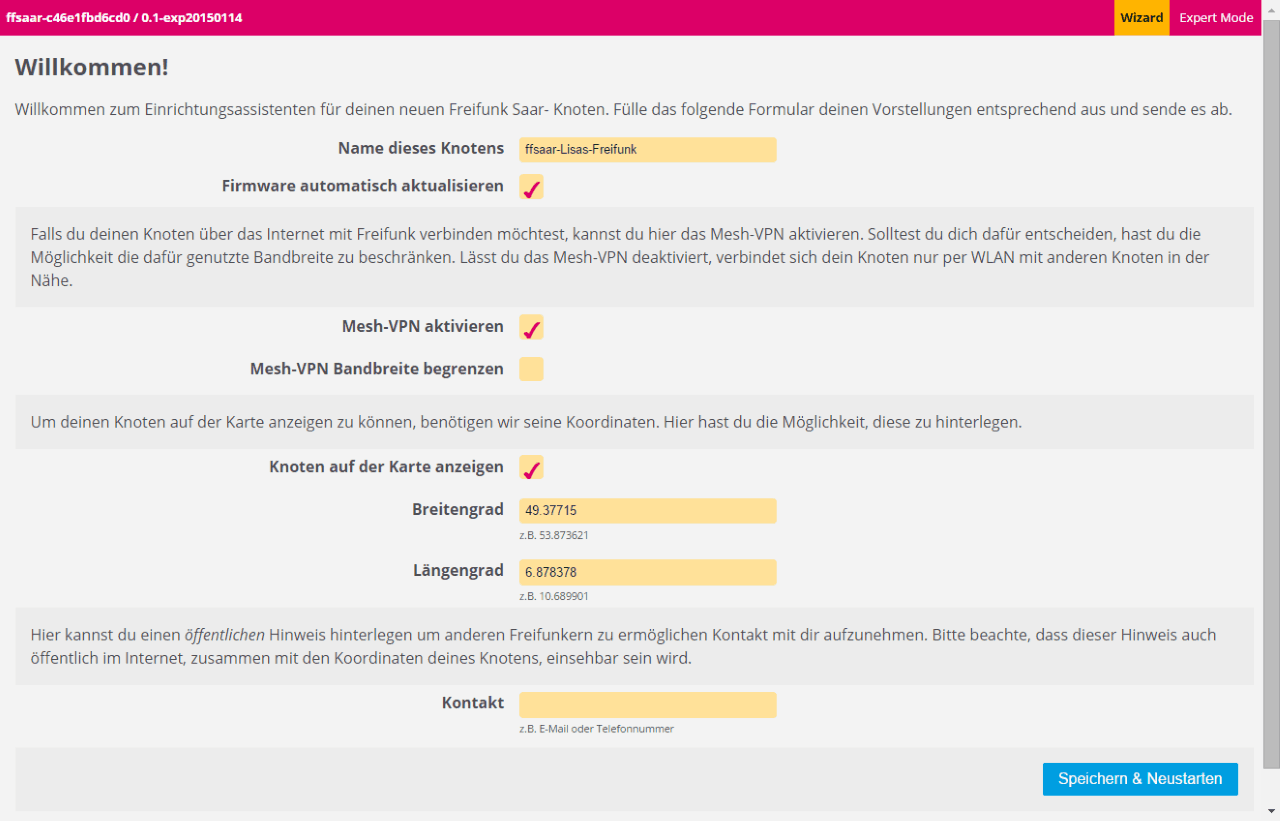

Pingback: Neu eingerichtete Router automatisch aktiviert | Freifunk Saar